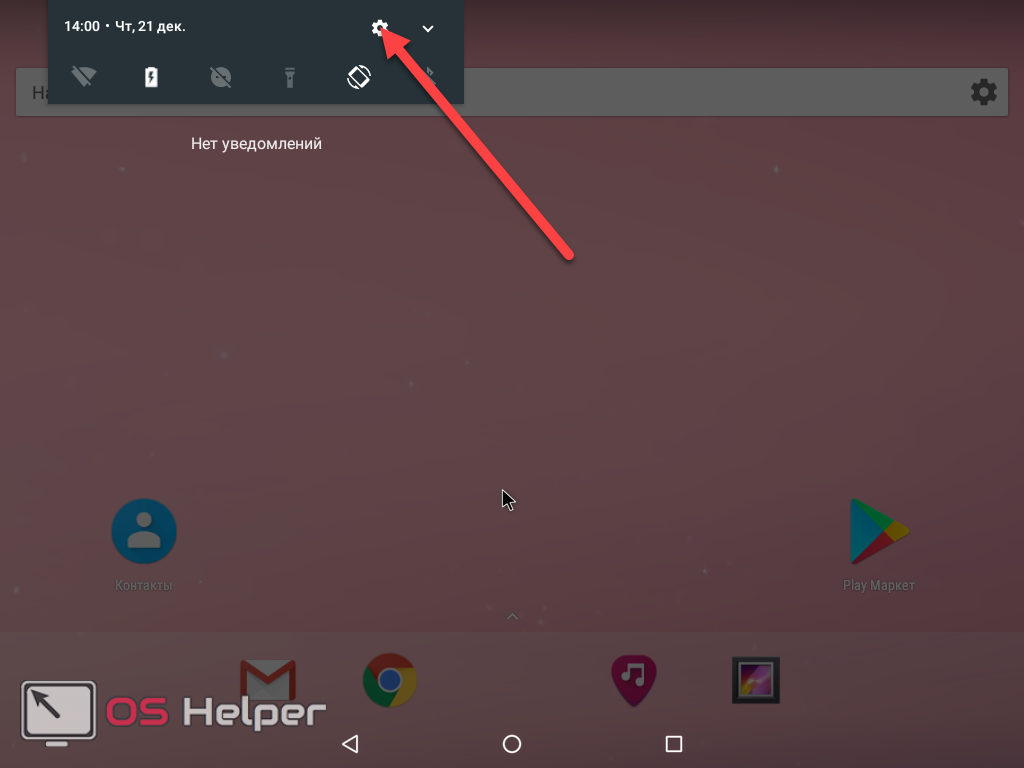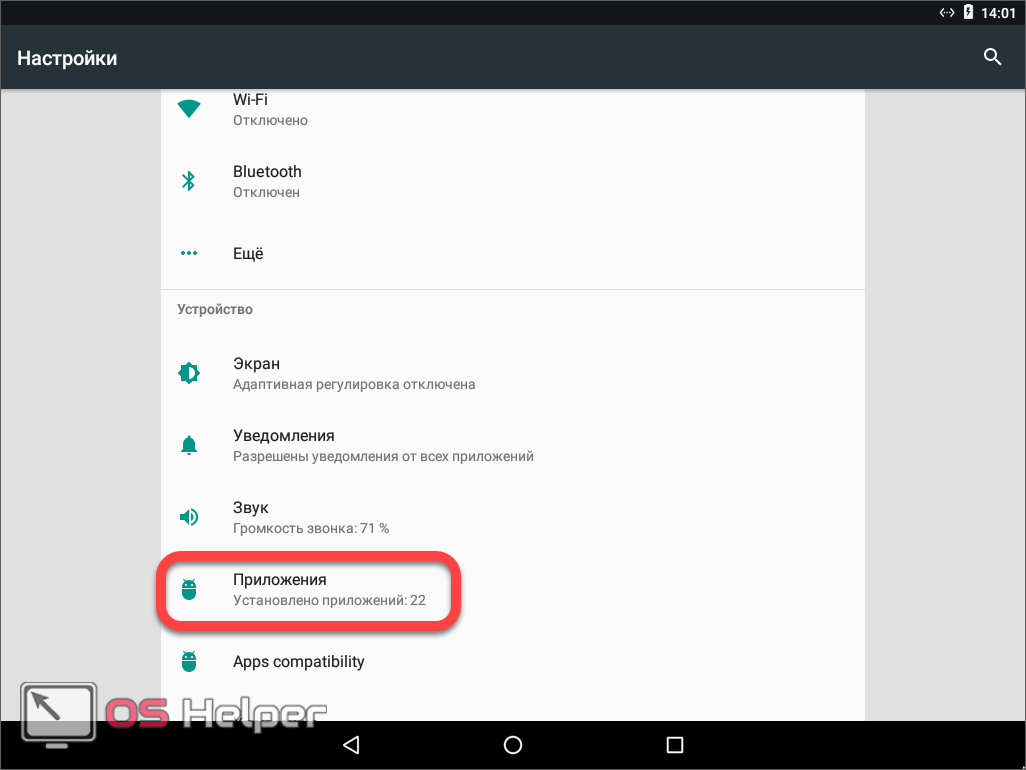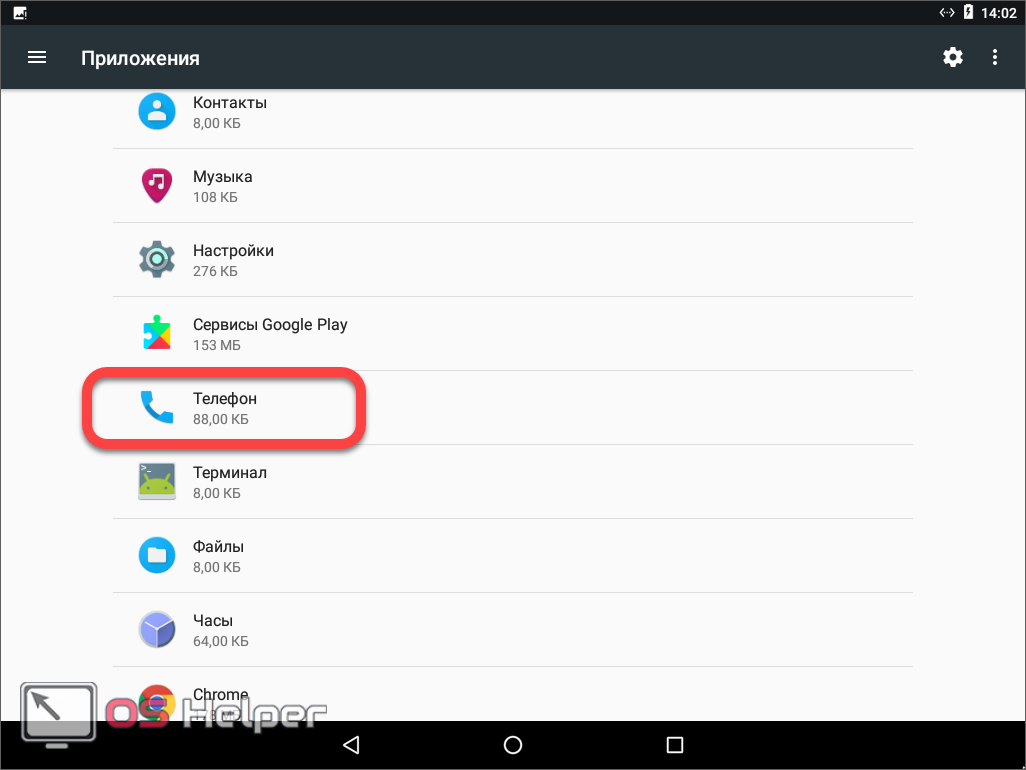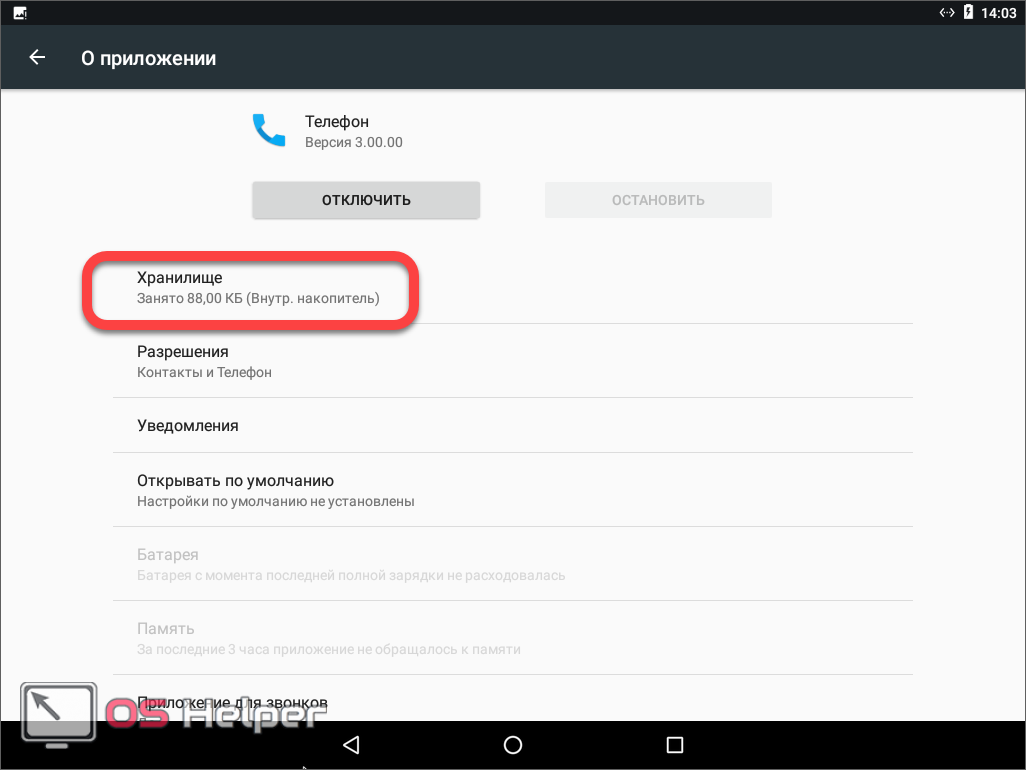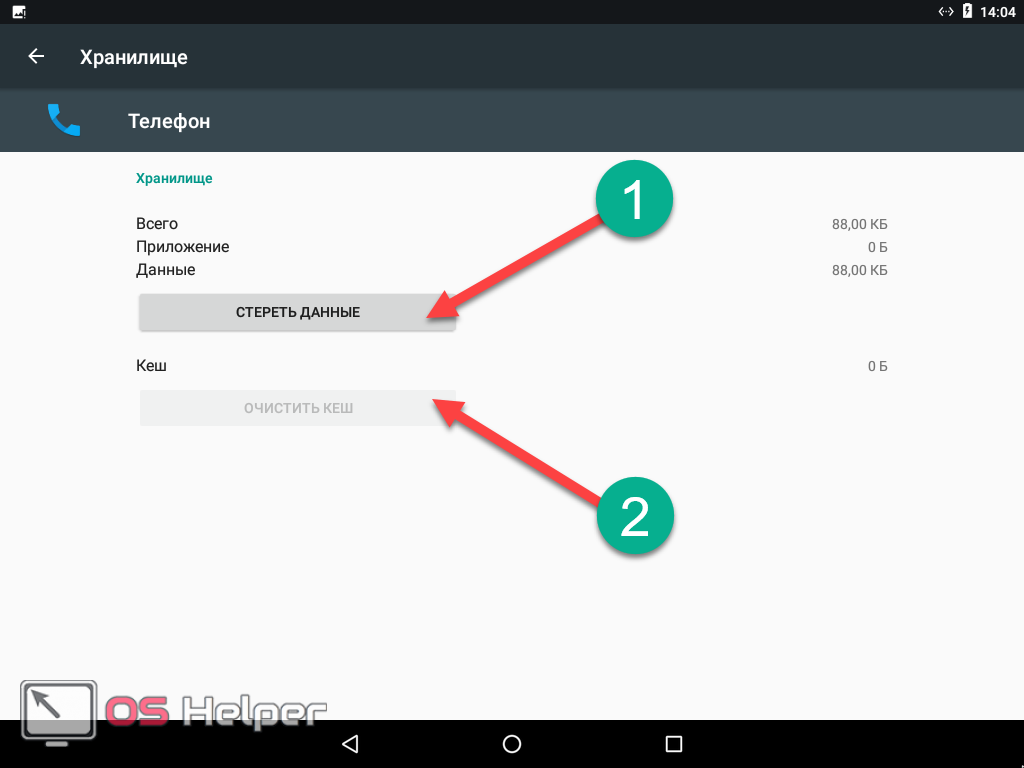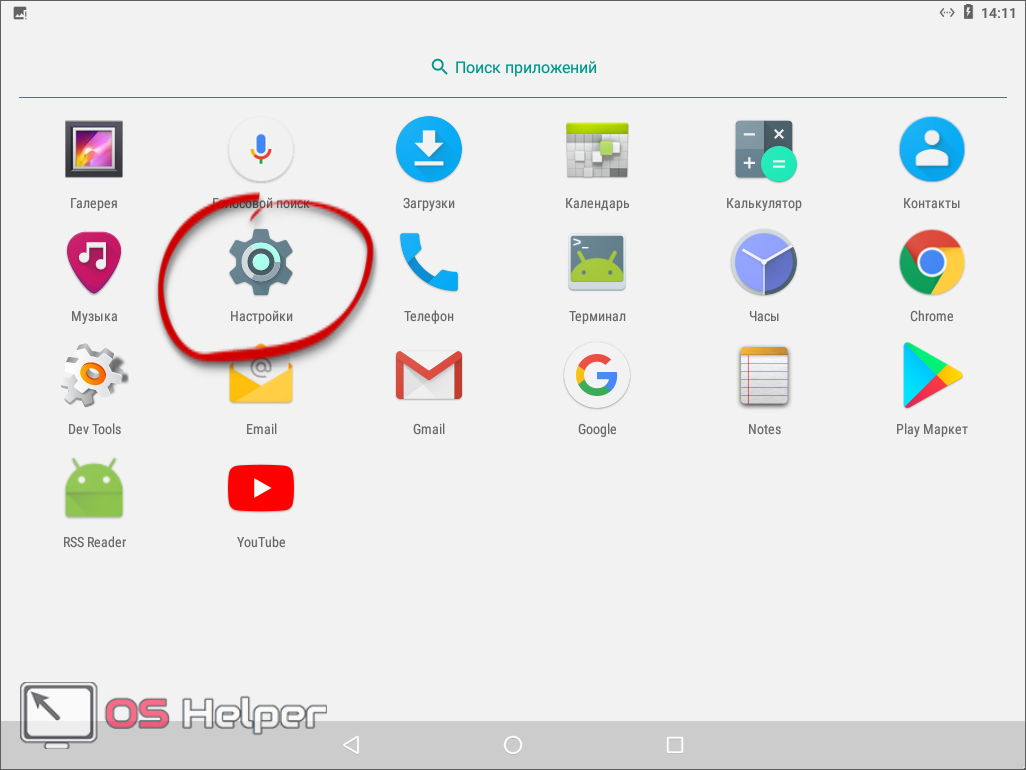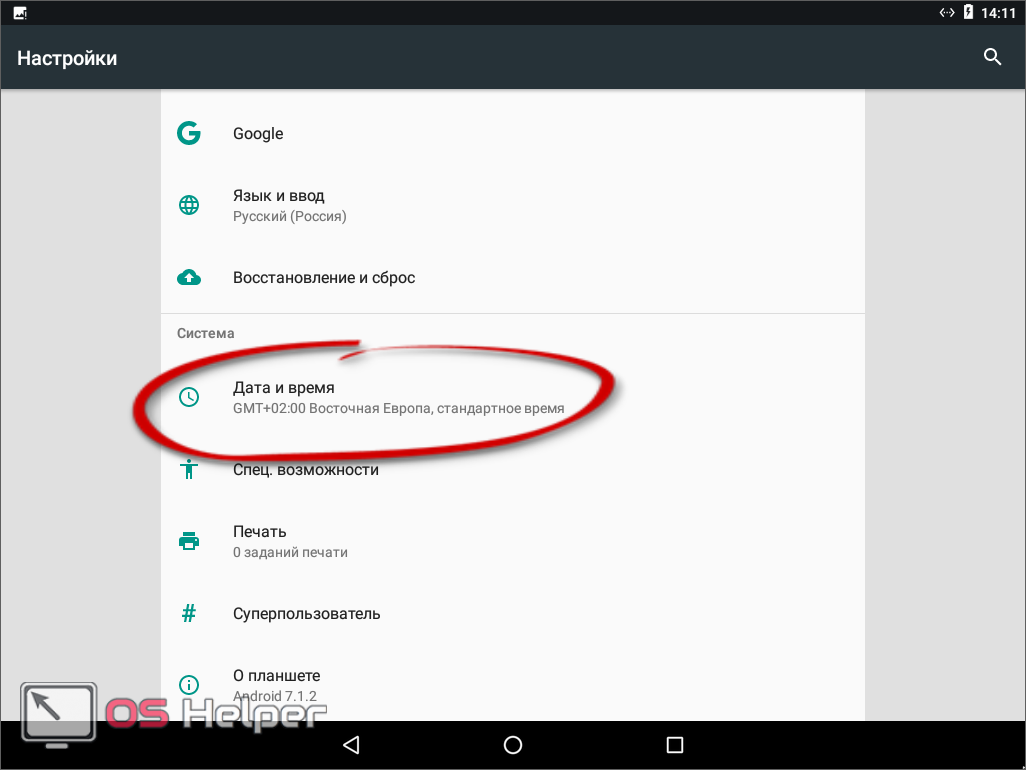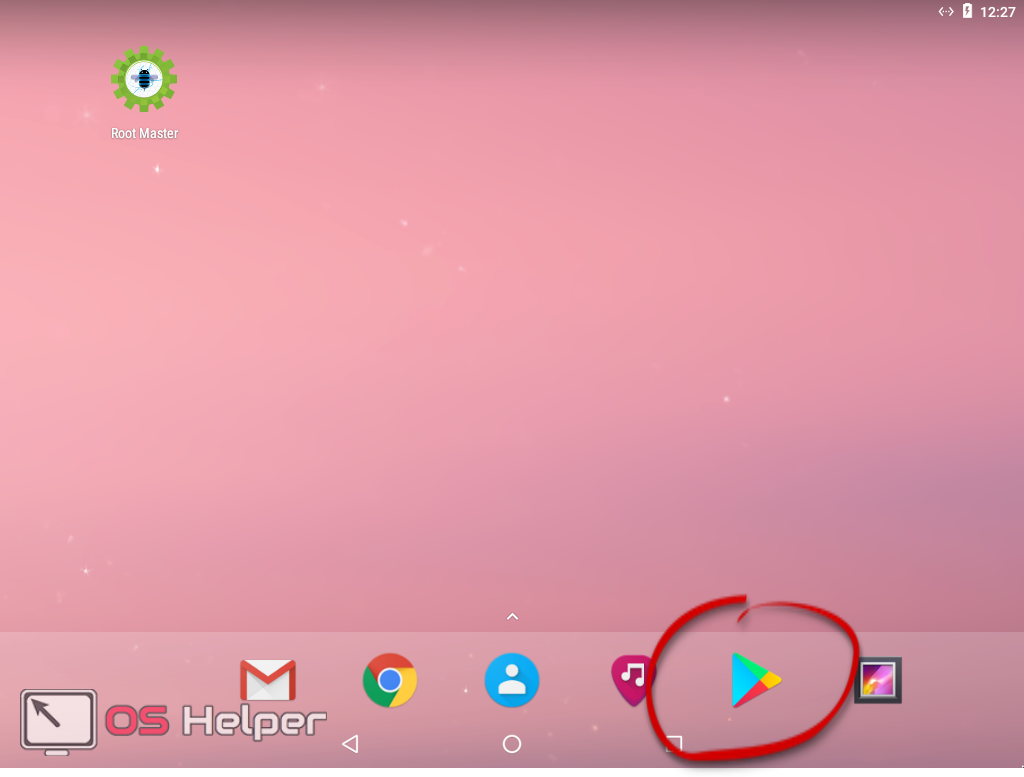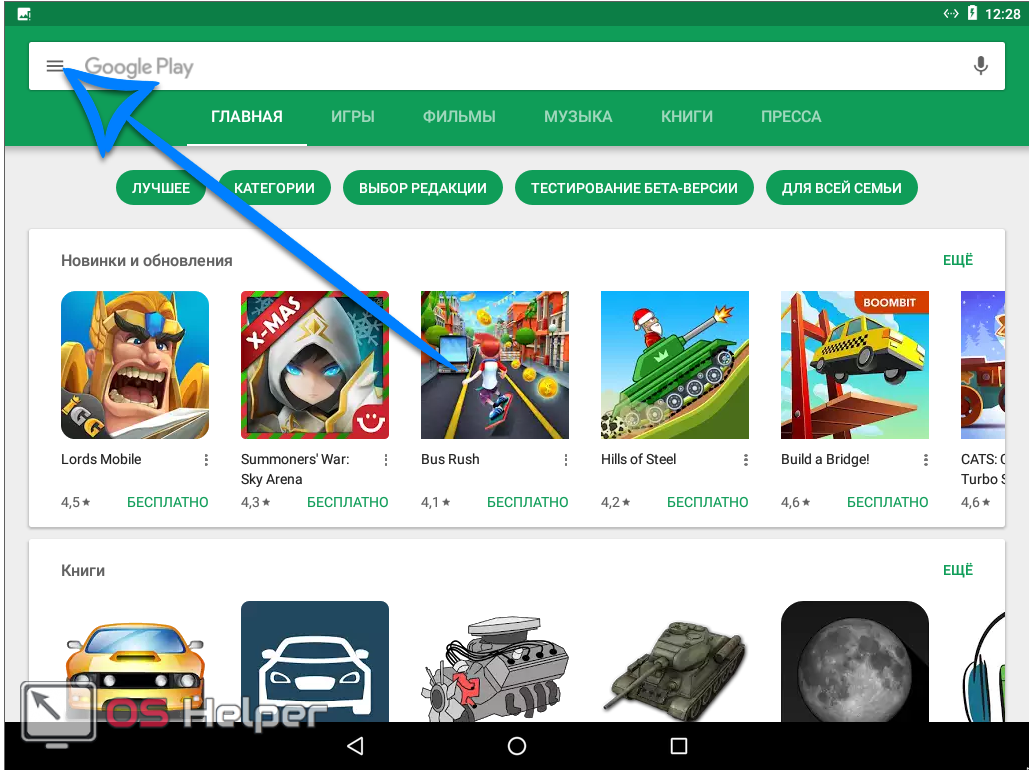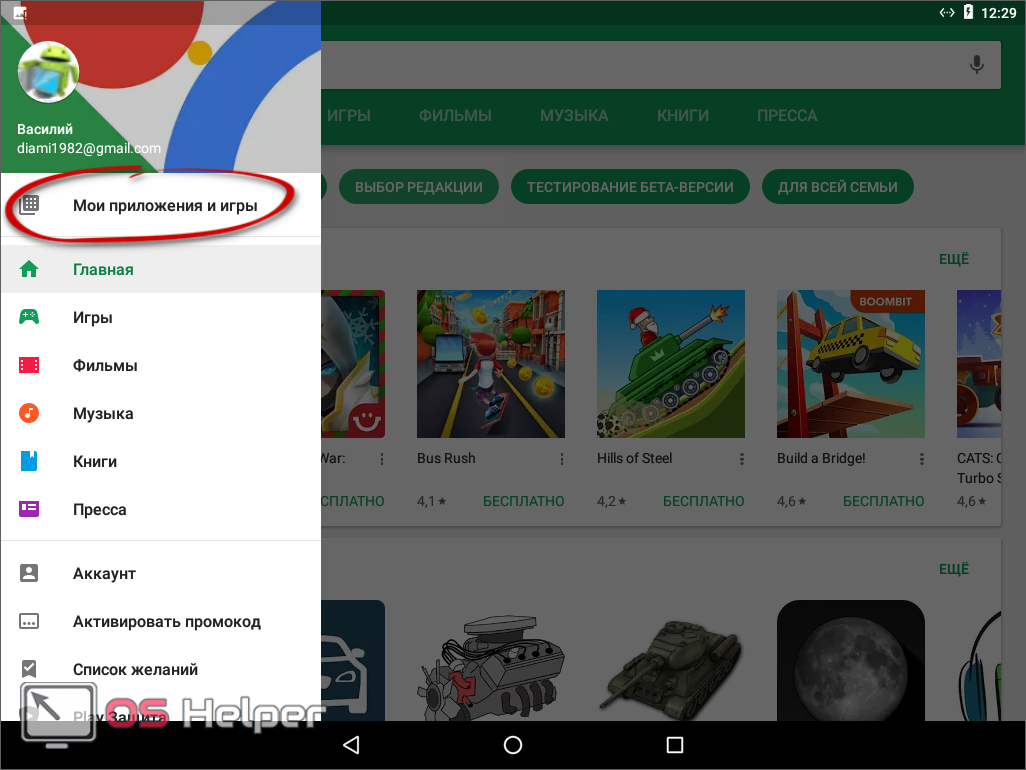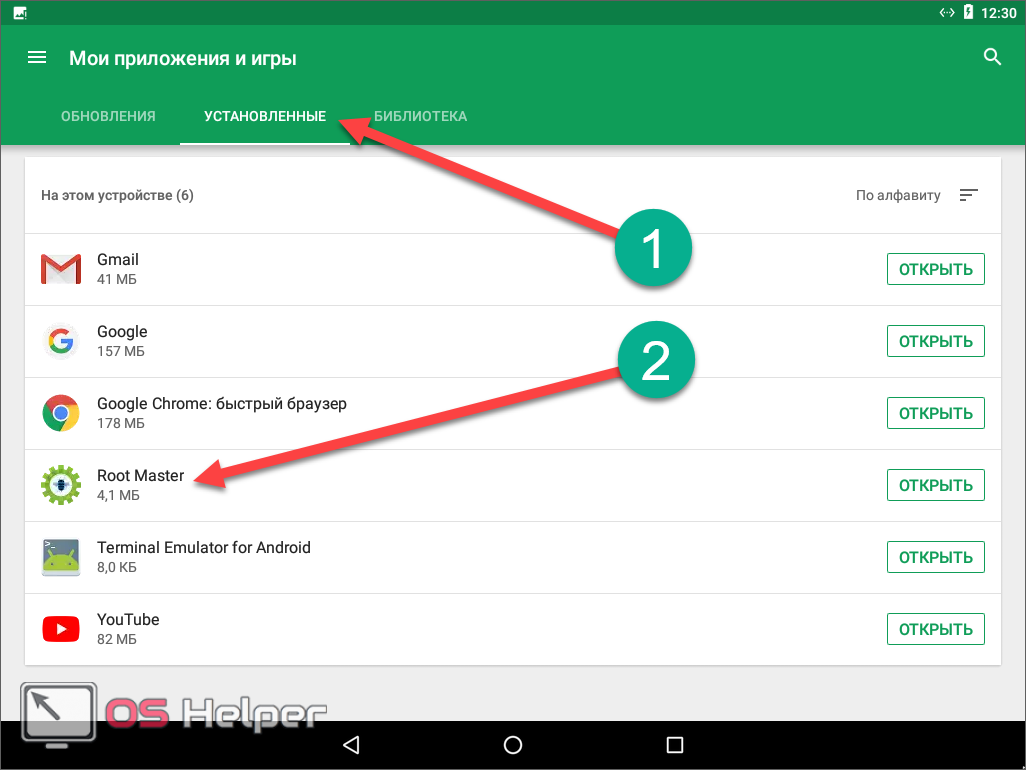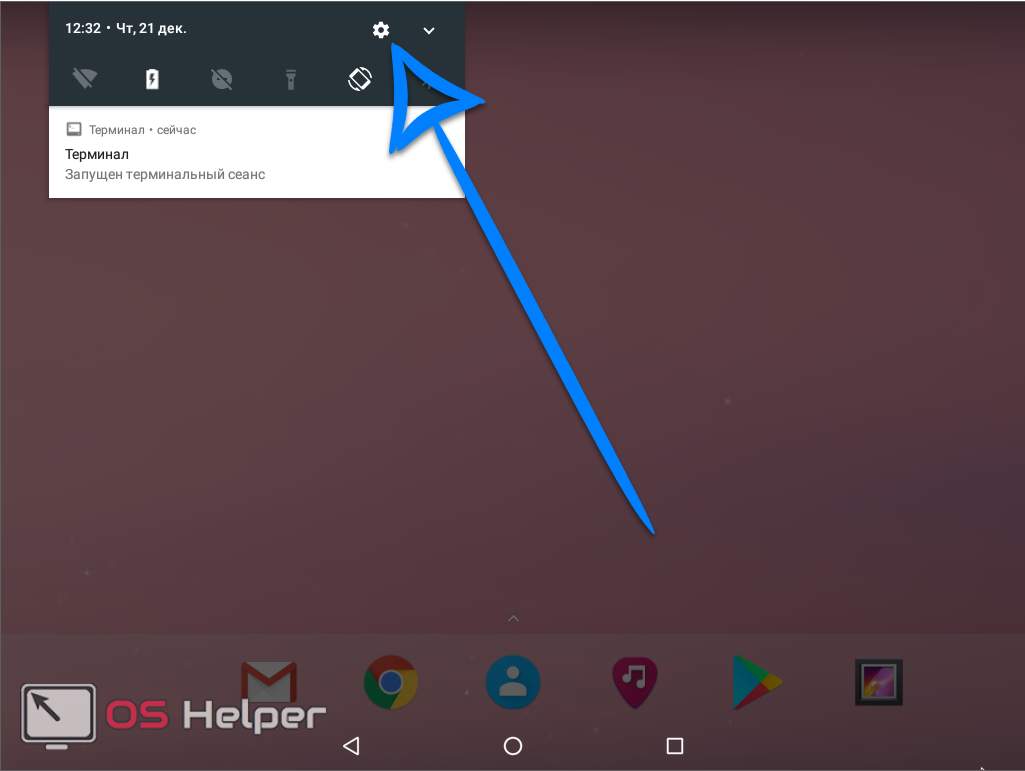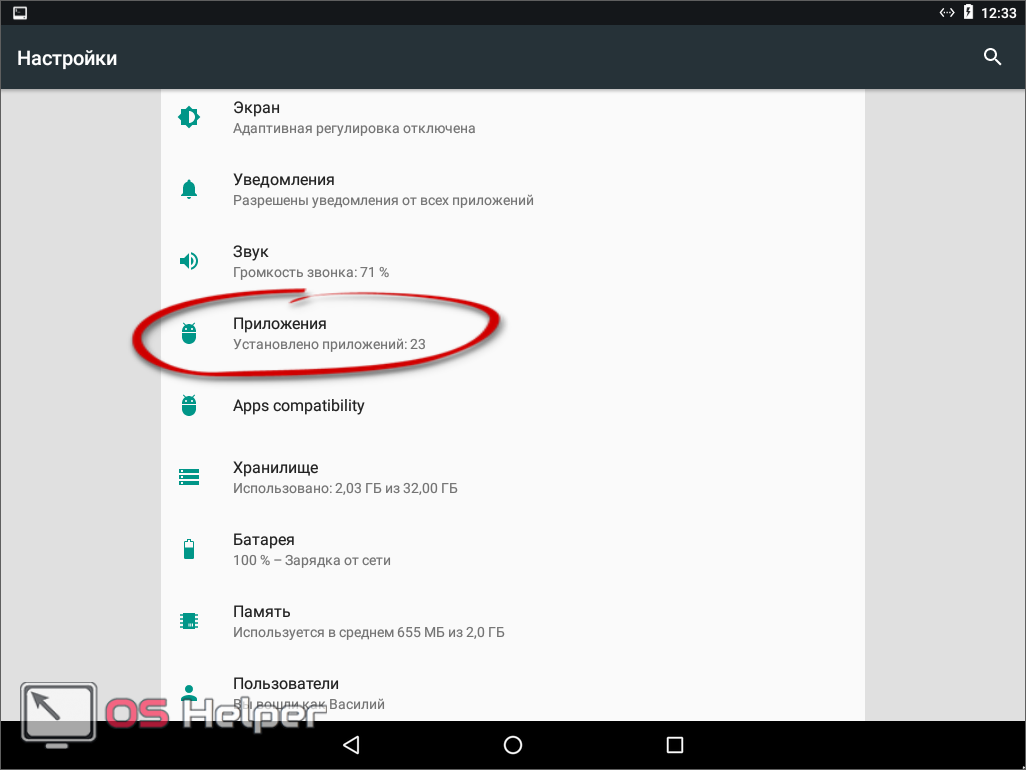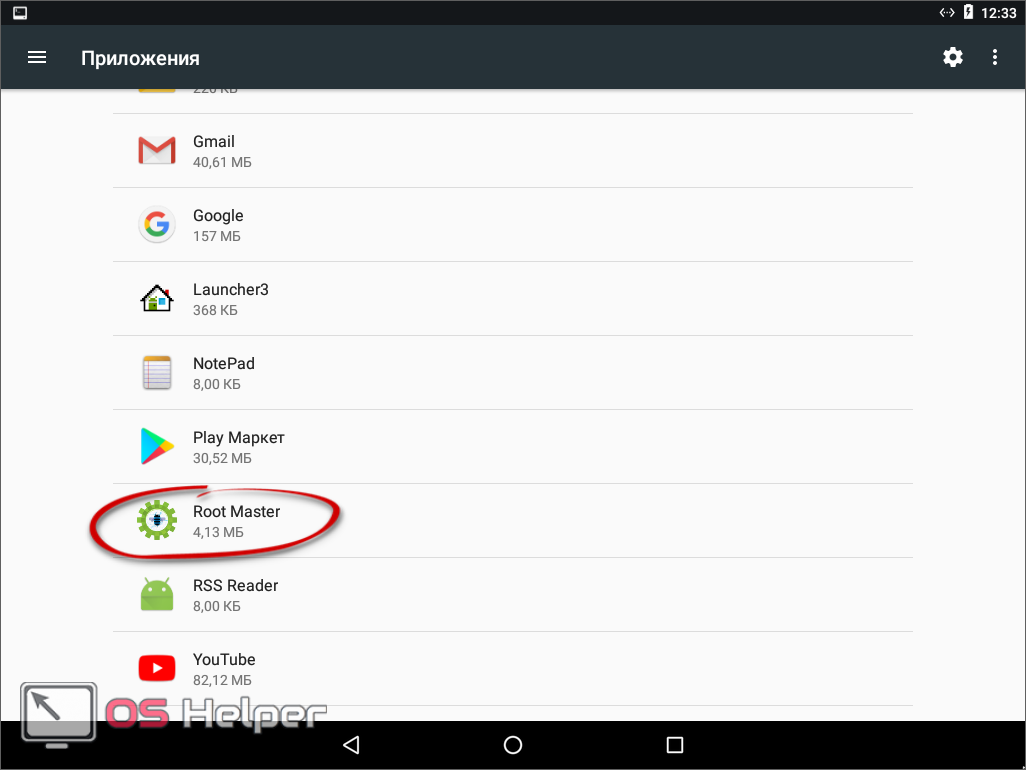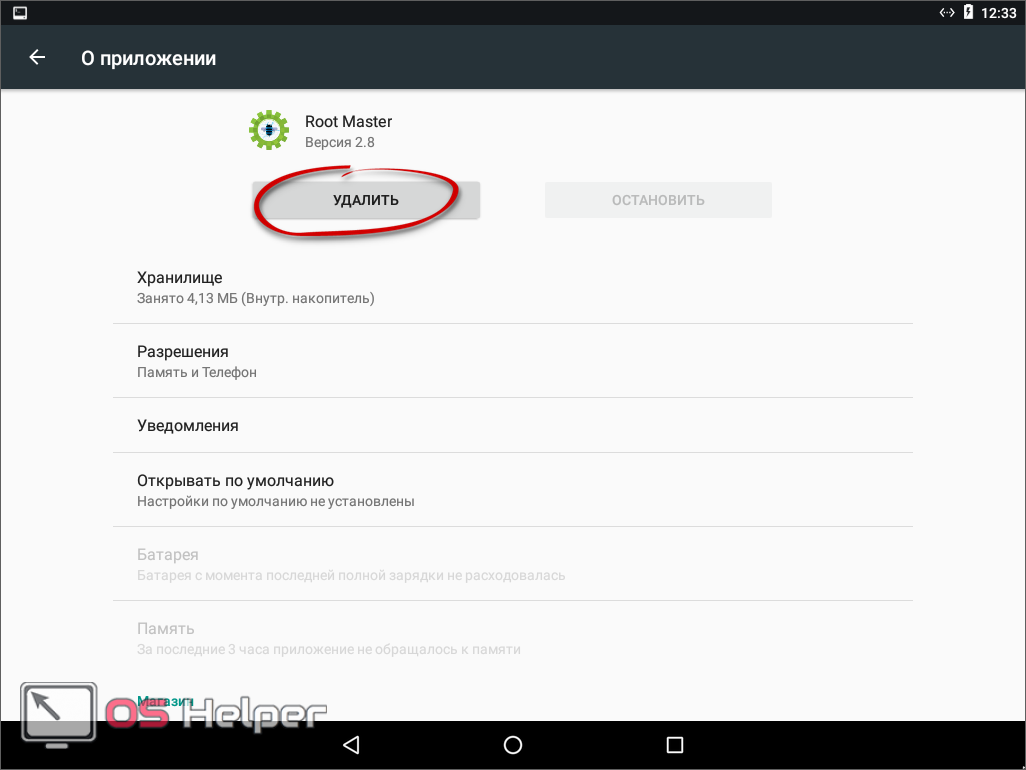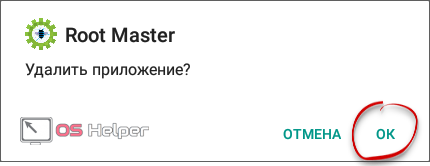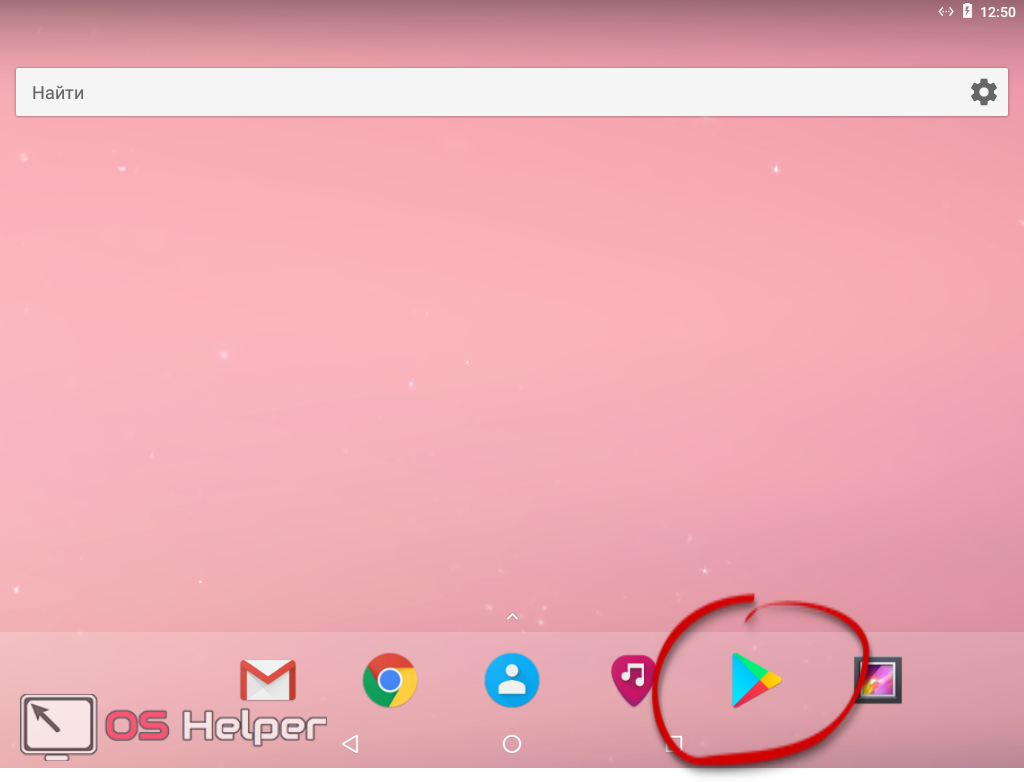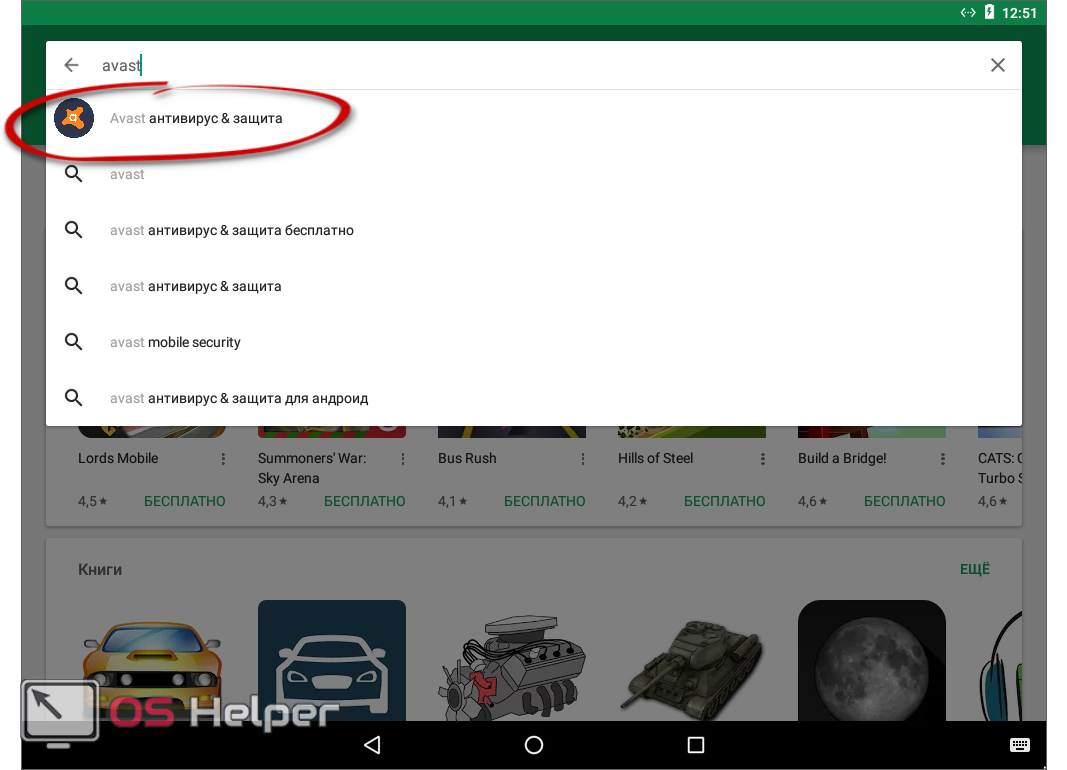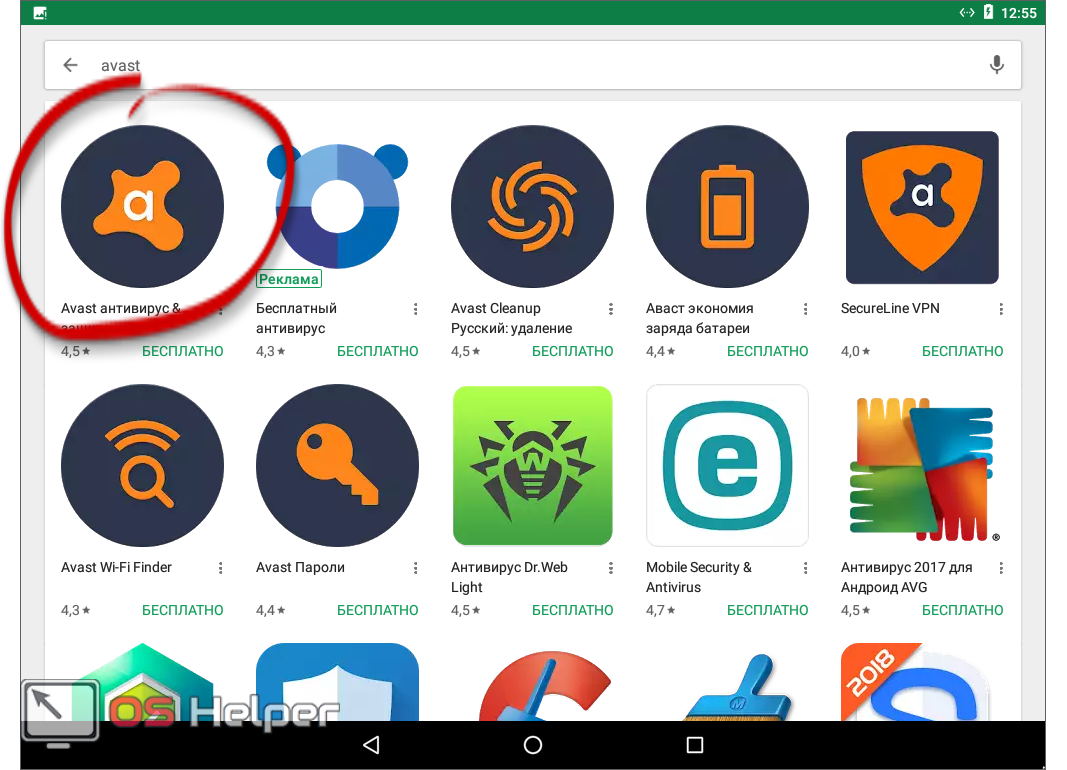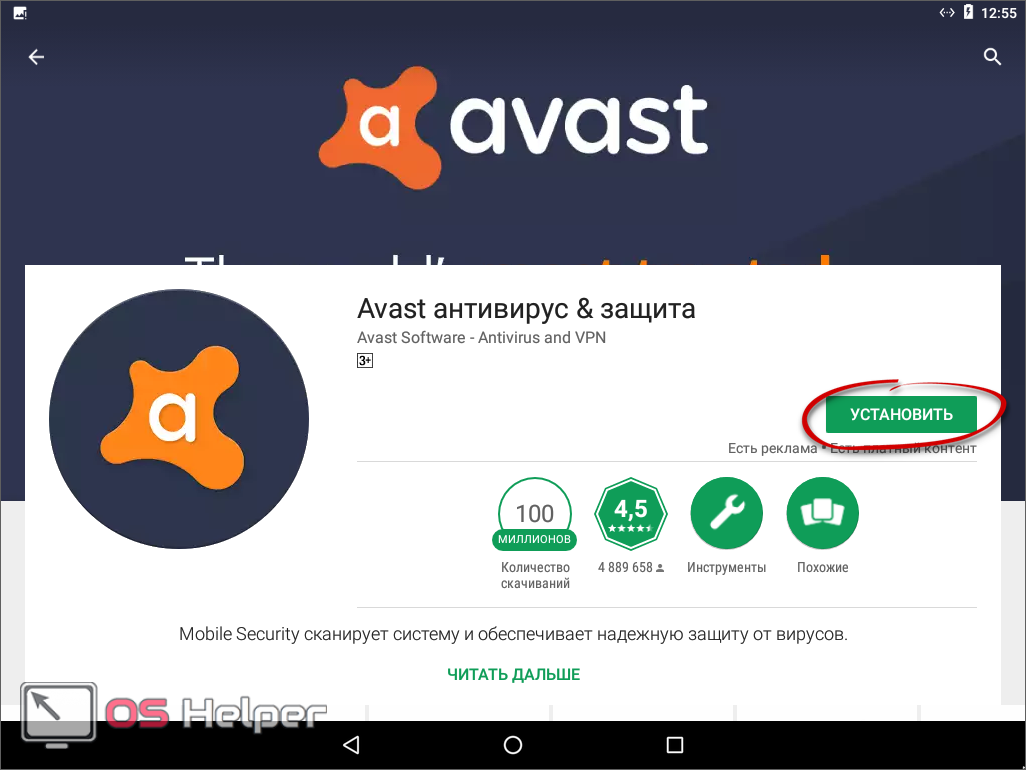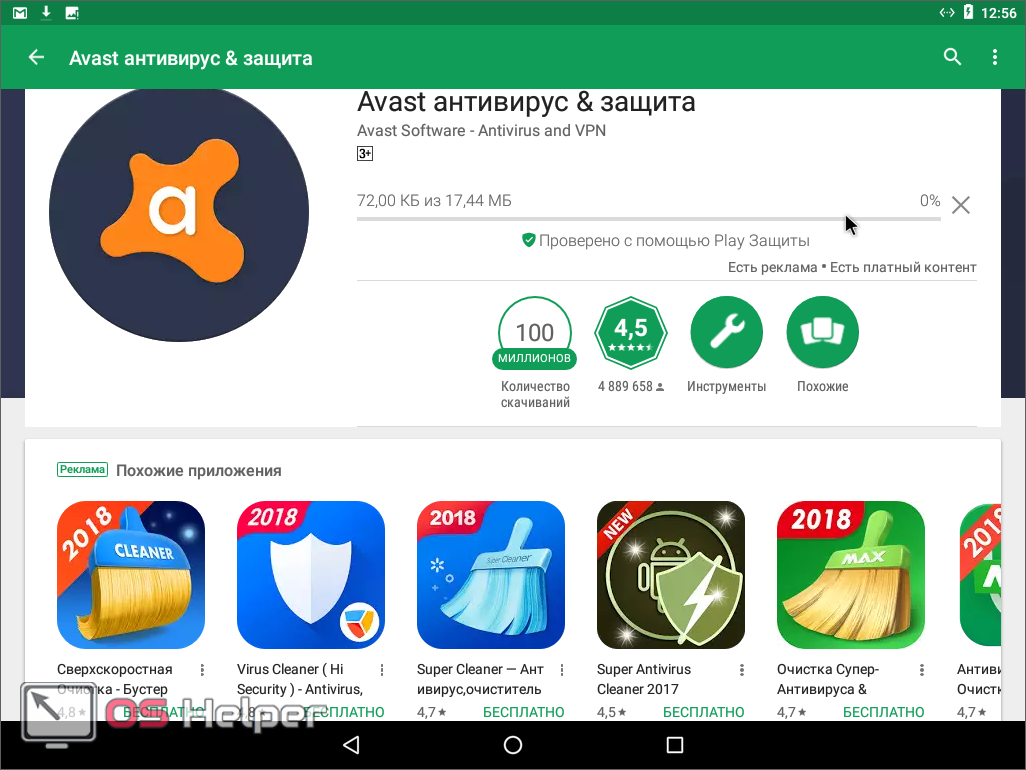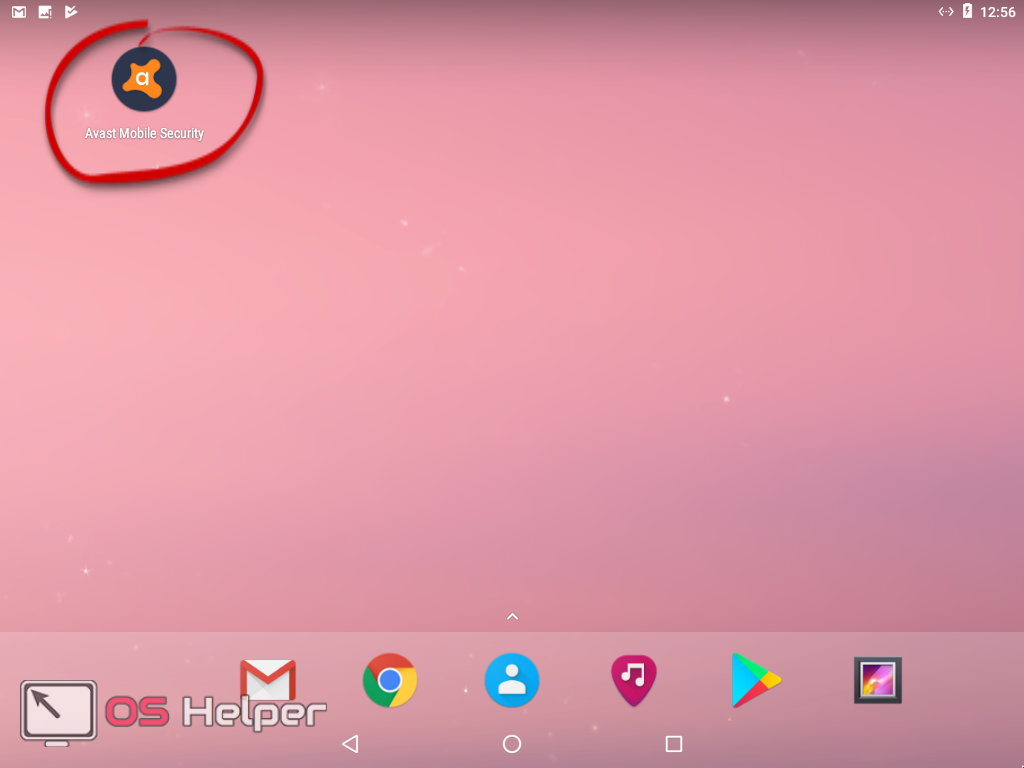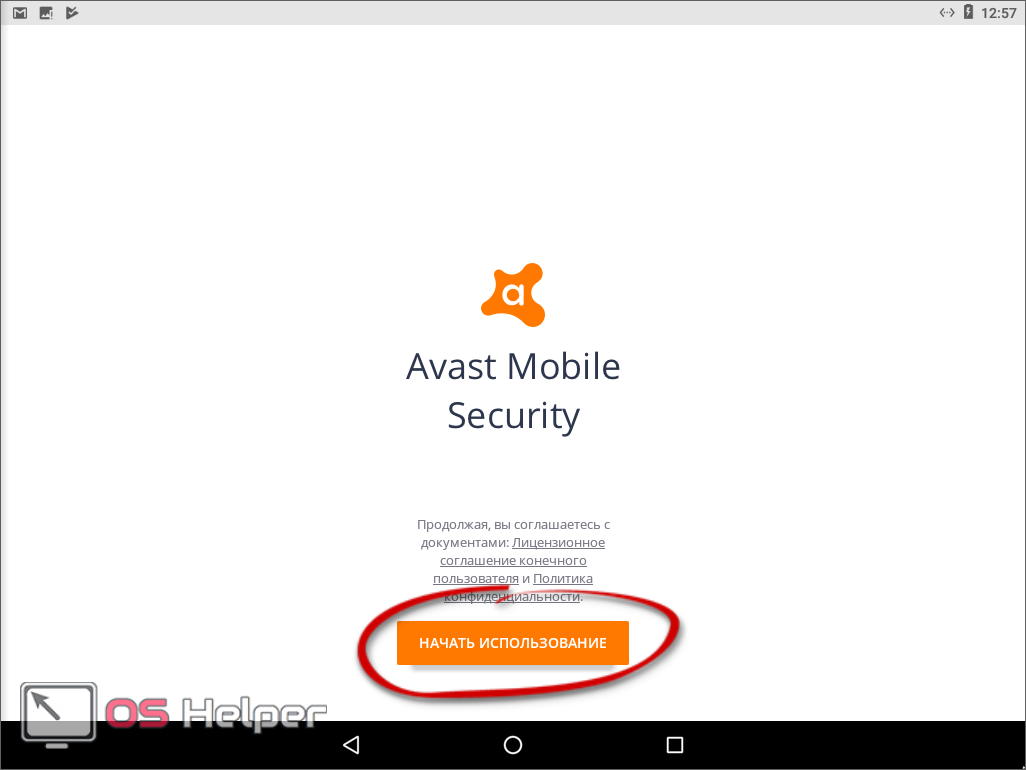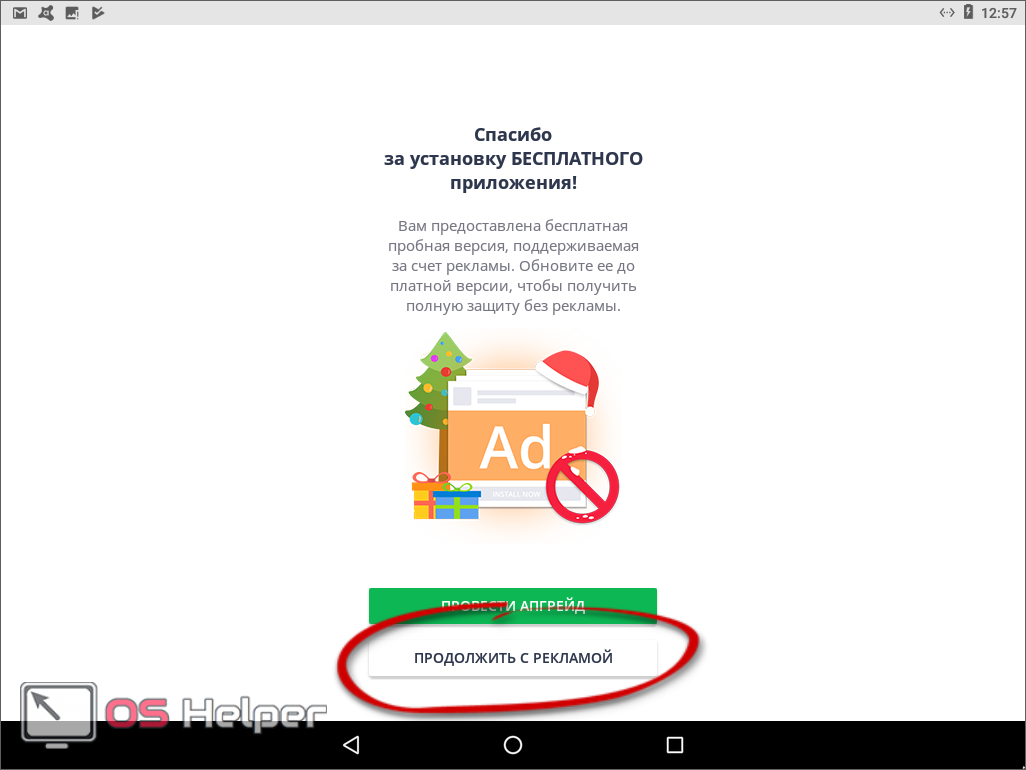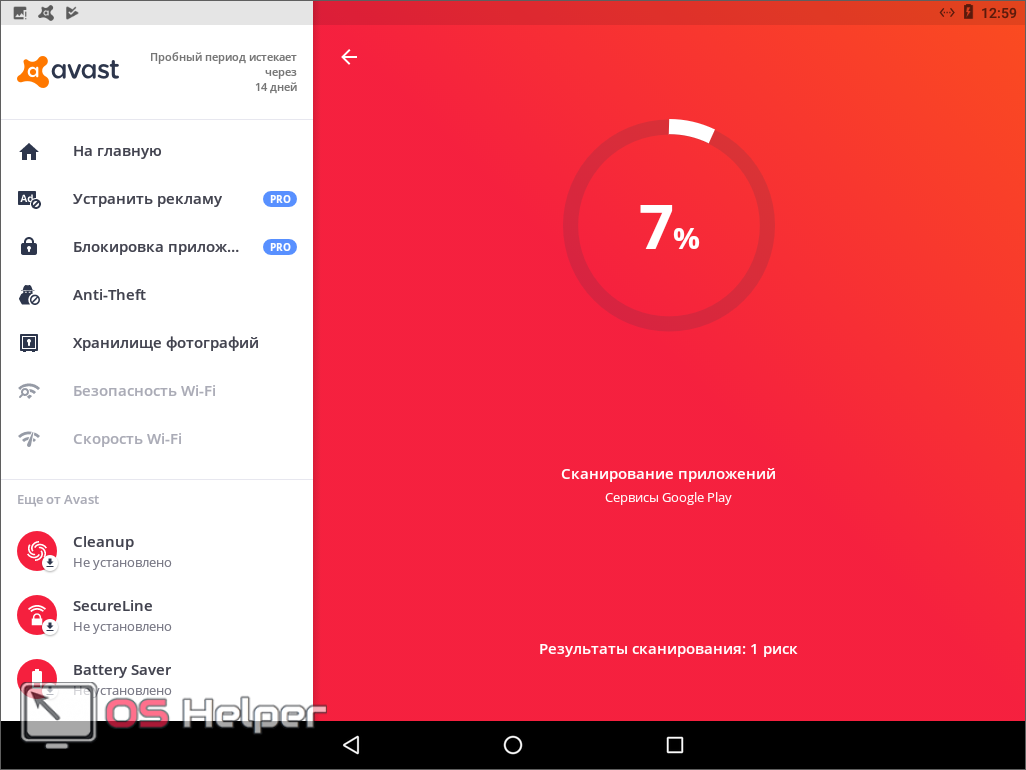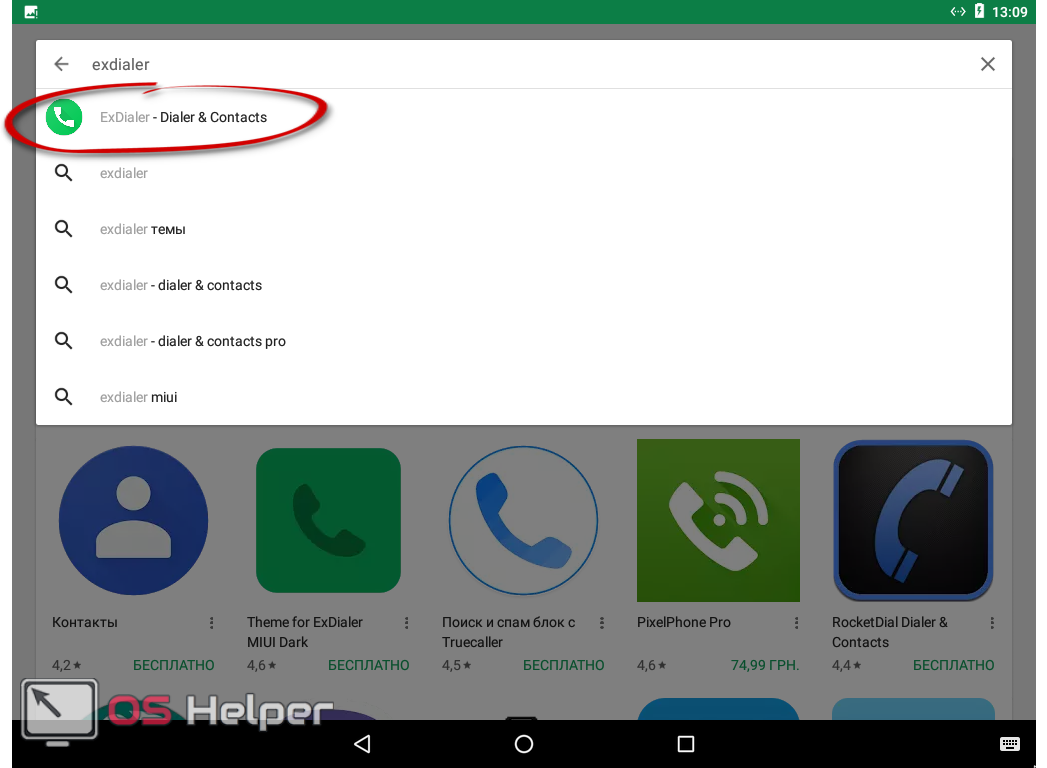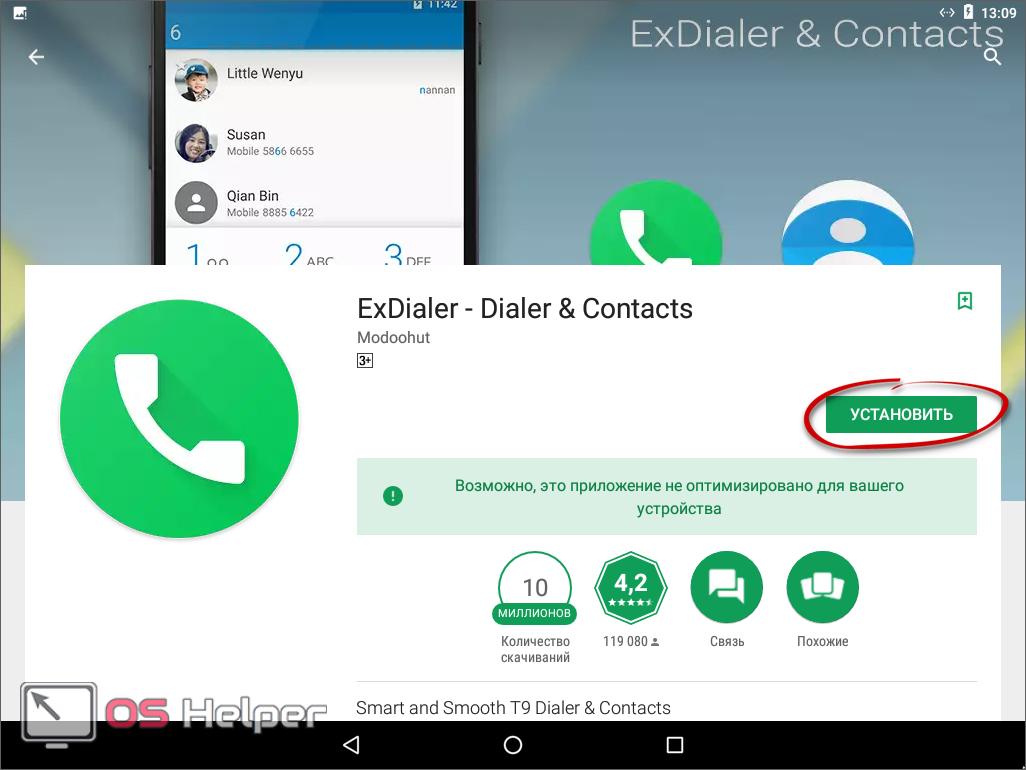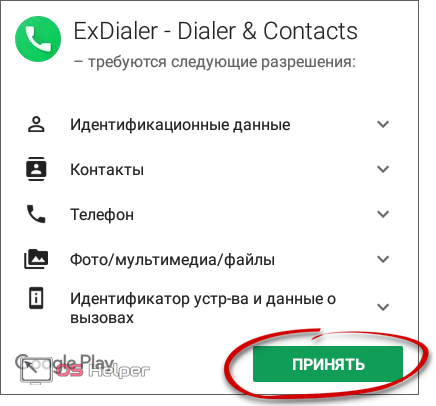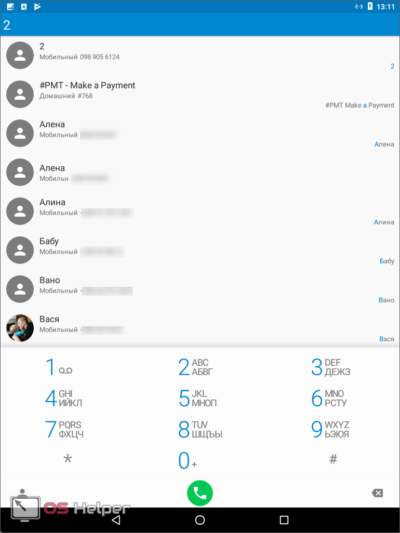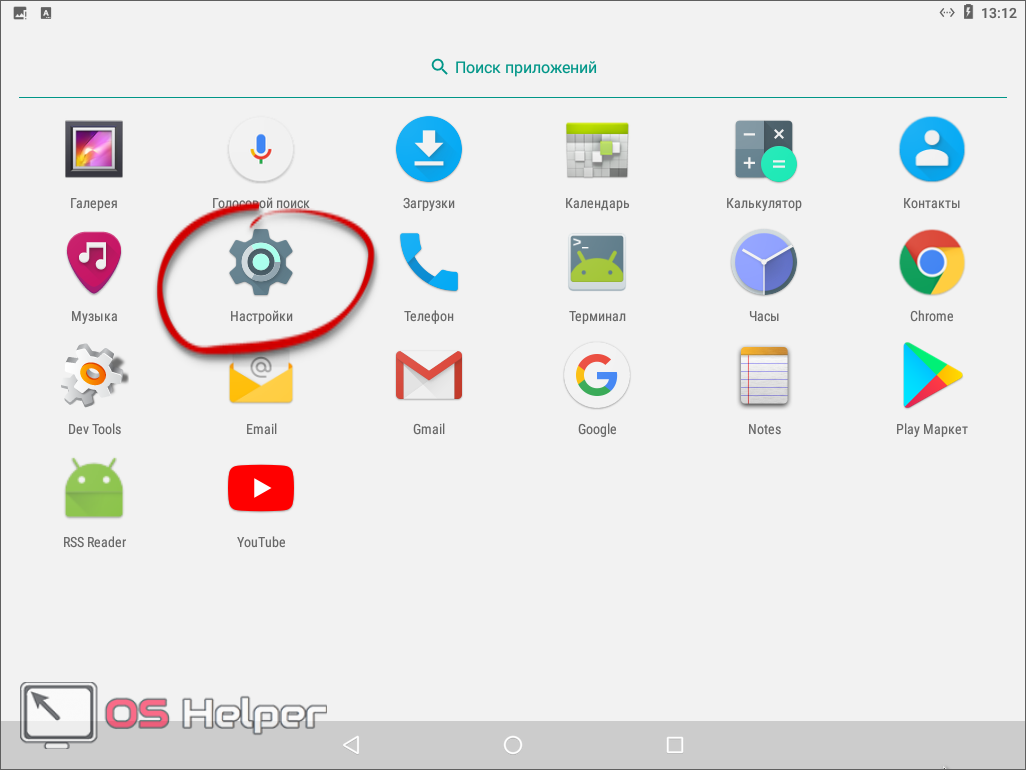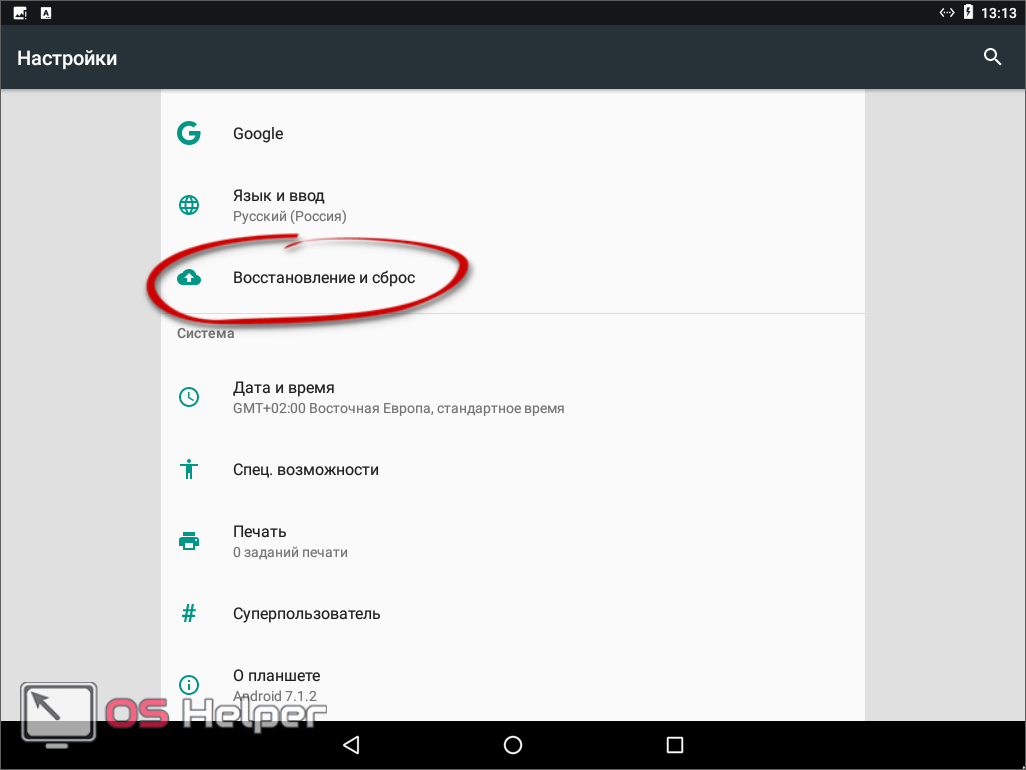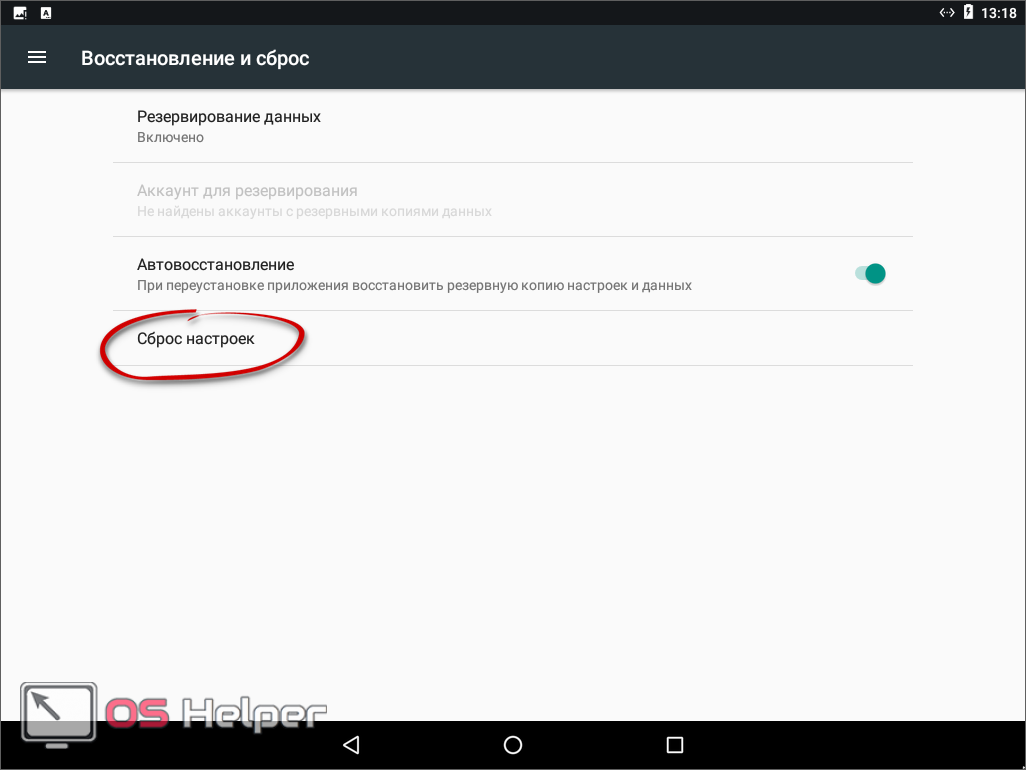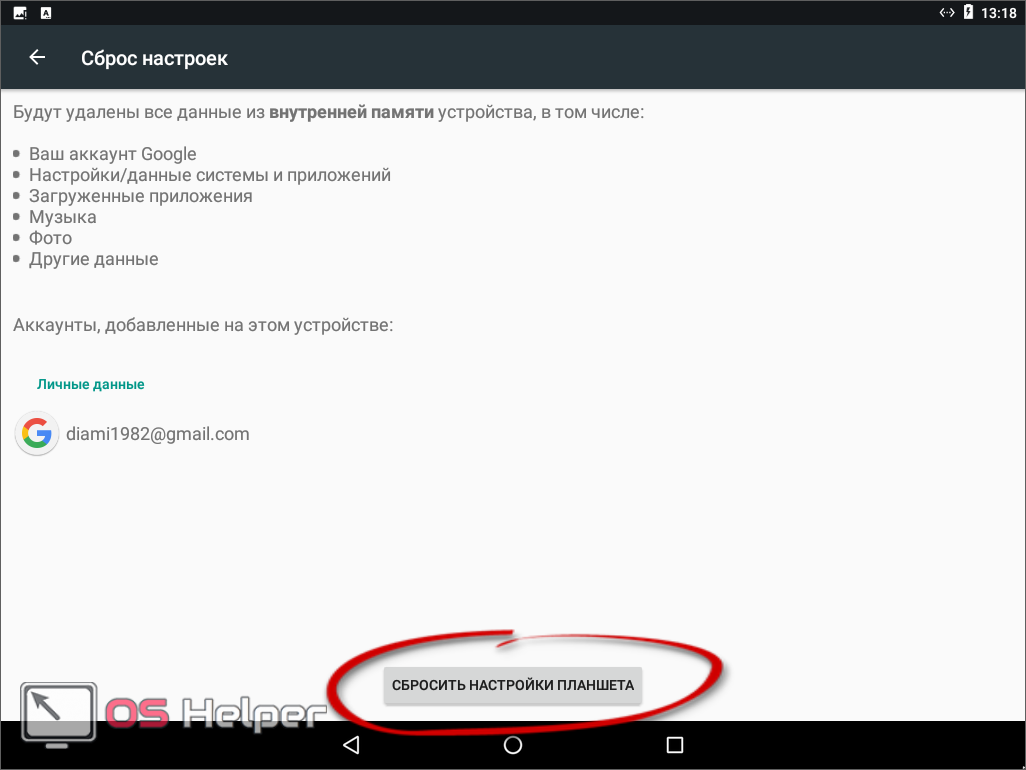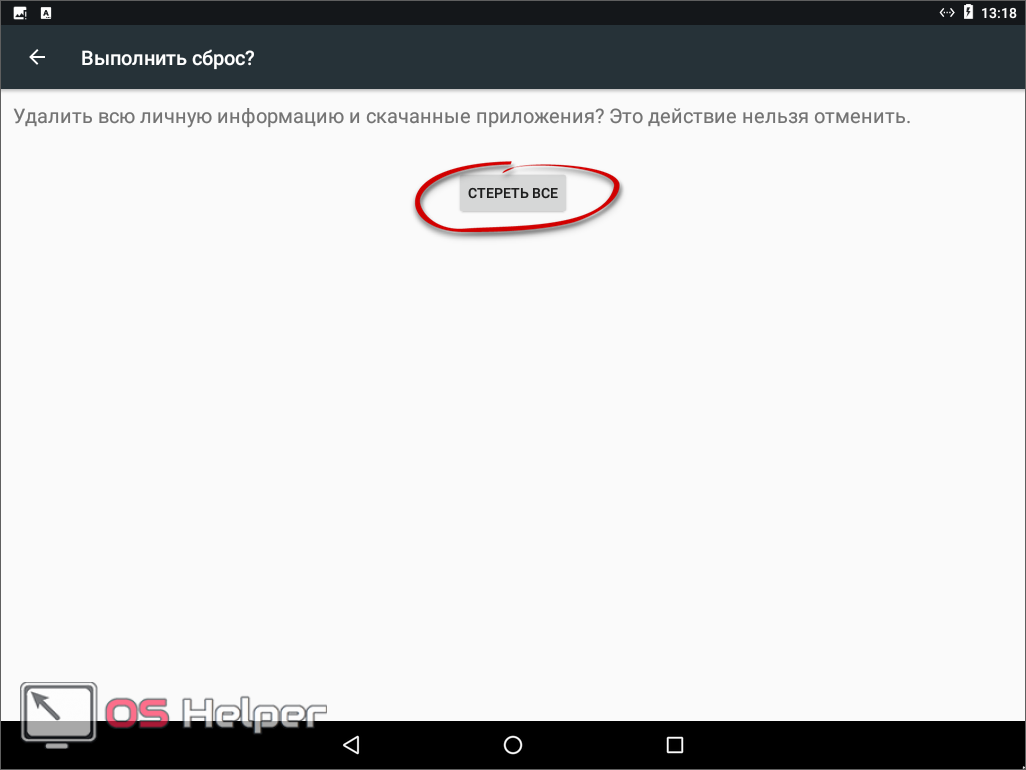Некоторые пользователи во время эксплуатации своих Андроид-устройств сталкиваются с ситуацией, когда возникает сбой: «В приложении com.android.phone произошла ошибка», при этом устройство тормозит или не отвечает. Эта неполадка в работе стандартного телефонного приложения или другими словами «звонилки». В данной статье мы поговорим о том, как исправить ошибку разными способами. Для удобства они будут продемонстрированы в виде подробной пошаговой инструкций, каждый этап которой будет сопровождаться скриншотами.
Некоторые пользователи во время эксплуатации своих Андроид-устройств сталкиваются с ситуацией, когда возникает сбой: «В приложении com.android.phone произошла ошибка», при этом устройство тормозит или не отвечает. Эта неполадка в работе стандартного телефонного приложения или другими словами «звонилки». В данной статье мы поговорим о том, как исправить ошибку разными способами. Для удобства они будут продемонстрированы в виде подробной пошаговой инструкций, каждый этап которой будет сопровождаться скриншотами.
- Из-за чего появляется ошибка
- Решаем проблему
- Очистка данных приложения
- Отключаем дату и время сети
- Удаляем подозрительное ПО
- Через Google Play
- Через меню приложений
- Очистка от вирусов
- Сторонняя «звонилка»
- Сброс к заводским настройкам
- Очистка через Recovery
- Очистка кэша
- Hard Reset
- Откат к заводской прошивке
- Итоги и комментарии
- Видео
Из-за чего появляется ошибка
Как мы уже говорили, причиной данной ошибки является стандартное приложение «Телефон», вернее его неисправность. Именно то, которое вы используете для звонков. Неполадки может вызывать загрязненный кэш, нарушение системных файлов и т. д.
Существует несколько основных причин возникновения ошибки:
- неправильно установленное время и дата;
- сбои в работе программы «Sim Toolkit»;
- действие вредоносного ПО (происходит нечасто);
- конфликты в работе программ Андроид.
Так или иначе, ниже мы разберемся как устранить неисправность. Первыми будут приведены более простые способы. Если они не помогут, то переходите к более радикальным мерам.
Решаем проблему
Далее вас ждет 8 вариантов, каждый из которых способен исправить ситуацию и заставить «звонилку» работать нормально. Без лишних прелюдий переходим к делу.
Очистка данных приложения
В работе любой программы, в том числе Android, с течением времени накапливаются так называемые мусорные файлы. Это временные данные, которые, по сути, для работы уже не нужны. Именно поэтому важно их своевременно удалять. Этим мы сейчас и займемся.
- Для того чтобы очистить кэш приложения, нужно запустить настройки ОС. Сдвигаем шторку уведомлений вниз и тапаем по иконке с изображением шестеренки.
Внимание! Вся приведенная ниже инструкция показана на Google Android 7 в ее «чистом» виде. Ее люди используют чаще всего. В других редакциях системы процесс проходит похожим образом. Если бы мы описали все версии OS, размер статьи достиг бы невообразимых размеров.
- Прокручиваем содержимое окна немного ниже и выбираем отмеченный на скриншоте пункт.
- Здесь находится список ваших программ. Нам нужно найти именно стандартную «звонилку», ту, которая, собственно, и выдает ошибку.
- В меню приложения есть кнопка остановить. Ее нужно нажать обязательно. В противном случае доступ к кэшу может быть заблокирован и наша очистка не принесет плодов.
- Нам покажут запрос об остановке программы. Соглашаемся, нажав «ОК».
- Далее переходим к хранилищу приложения. Именно там и находится инструментарий для очистки временных файлов.
- Тут есть 2 кнопки. Очистка данных и очистка кэша. В идеале нужно нажать их по очереди. Однако после применения первой все данные «звонилки» (список вызовов, быстрый набор и т. д.) будут стерты.
- Опять же, нам покажут уведомление о том, что данные будут удалены. Не обращаем внимания и жмем «ОК».
После этого обязательно перезапустите смартфон и продолжайте пользоваться им. Если ошибка com.android.phone появится снова, переходите ко второму варианту ее решения.
Также следует понимать, что описанный выше способ может помочь решить проблемы в работе и других приложений.
Отключаем дату и время сети
Еще одним вариантом, который способен решить нашу проблему, может стать настройка даты и времени в девайсе. Дело в том, что иногда мы используем синхронизацию таких данных с сетью, однако забываем указать правильный часовой пояс. В результате получаем неверную дату или время. Порой эта функция попросту работает некорректно. Ниже будет рассмотрена нужная последовательность действий.
- Снова переходим к настройкам нашего устройства, а точнее, его операционной системы. Для этого открываем главное меню и жмем обозначенный на скриншоте ярлык.
- Нужный пункт настроек вы видите на скриншоте ниже. Тапаем по нему, чтобы открыть дополнительный функционал.
- Итак, тут находится триггер переключения автоматической и ручной настройки времени. Выключите его и установите дату и время вручную.
После всего перезагрузите ваш смартфон. Если ошибка появится снова, значит причина ее кроется не в неправильном времени, и его синхронизацию с сетью можно снова активировать. Вам же, собственно, следует читать статью дальше.
Удаляем подозрительное ПО
Во львиной доле случаев сбой работы и соответствующая ошибка в com.android.phone были вызваны нарушениями, связанными с установкой каких-либо программ. Другими словами, вы недавно установили приложение на телефон и после этого начались ошибки. Это очень просто исправить, а как именно – написано ниже. Причем делать это получится сразу двумя способами. Какой из них выбирать, смотрите сами.
Через Google Play
Первый вариант является более удобным. Ведь он выглядит одинаково на любых прошивках и версиях ОС. Поэтому изначально будет приведен именно он.
- Для того чтобы удалить программу через Google Play, нужно сначала определиться, что нам нужно удалять. Вспомните, после чего начались проблемы с работой «звонилки». Что вы инсталлировали на телефон в этот день или час. В нашем случае, например, это странная программа под названием «Root Master». Именно на ее примере мы и покажем удаление.
- Изначально переходим в главное меню Play Маркет. Его иконка находится в левой верхней части окна.
- Тут нас интересует верхний пункт. Жмем по нему.
- В верхней части интерфейса переходим к вкладке «УСТАНОВЛЕННЫЕ», а в появившемся списке выбираем наше приложение. Естественно, тапаем по нему.
Откроется меню программы, в котором окажется кнопка «УДАЛИТЬ». Нажмите ее и процесс будет завершен.
Все приведенные действия показаны на примере планшета. В телефонах они выглядят аналогично.
Через меню приложений
Также удалить любую программу можно и через меню приложений. Если по каким-либо причинам вариант с Плей Маркетом у вас не сработал, читайте далее. Однако в каждом смартфоне и версии OS интерфейс, название и расположение управляющих элементов может несколько меняться.
- Изначально следует перейти к настройкам нашего девайса. Мы уже показывали ранее, как это делается.
- В открывшемся меню ищем пункт, обозначенный на скриншоте ниже, и жмем по нему.
- Точно также, как и в случае с Google-магазином, прокручиваем список программ вниз и выбираем подлежащую удалению.
- Дальше все понятно. Тапаем по кнопке с названием «УДАЛИТЬ».
- Естественно, утвердительно отвечаем на запрос о деинсталляции.
В результате ненужная программа будет стерта, нам же останется лишь перезагрузить смартфон.
Очистка от вирусов
Как говорилось во вступительной части статьи, причиной возникновения ошибки com.android.phone может стать деятельность вирусов. Для того чтобы это исправить, мы подготовили для вас данный раздел. Особенно опасными вирусы становятся для Android-устройств с Root-правами. Такие девайсы они могут даже превратить в «кирпич».
- Изначально нам понадобится антивирус. Скачать его можно и нужно из Плей Маркета. Запускаем магазин.
- Начинаем писать название антивируса (мы рекомендуем Avast!) и тапаем по появившемуся в поисковой выдаче пункту.
- Далее выбираем нужный нам элемент из выдачи. Мы обвели его красным.
- На домашнем экране приложения жмем кнопку «УСТАНОВИТЬ».
- Ожидаем окончания загрузки и установки всех нужных файлов.
- Наш антивирус готов к работе. Запустите его через ярлык на домашнем экране или кнопку в Плей Маркет.
- При первом запуске вы увидите кнопку с надписью «НАЧАТЬ ИСПОЛЬЗОВАНИЕ». Естественно, жмем ее.
- Данный защитник поставляется в двух версиях. Первая является полностью бесплатной, однако выводит рекламные объявления. По сути, нам это мешать не будет. Если же вам не жалко заплатить за подписку, можете приобрести версию без рекламы.
- Для того чтобы начать поиск вирусов жмем отмеченную на экране кнопку.
Учитывайте тот момент, что перед началом сканирования нужно завершить все работающие программы.
- Естественно, нам понадобится предоставить доступ Avast! ко всем файлам нашего Андроид. Жмем «РАЗРЕШИТЬ».
- Начнется поиск вредоносных объектов. В зависимости от количества файлов и производительности конкретного телефона он может занимать разное время.
В результате на нашем смартфоне не было найдено вирусов. Программа указала лишь на сомнительную уязвимость. Если также произошло и у вас, переходите к следующему способу.
Заметка: после того как антивирус закончит свою работу, лучше удалить его, дабы снизить нагрузку на операционную систему и аппаратную составляющую телефона в целом.
После применения способа не забудьте перезагрузить девайс.
Сторонняя «звонилка»
Если ничего из вышеописанного не помогло, можно поступить хитрее и просто скачать себе нормально работающее приложение телефона. Да, таковых для Андроид придумано немало. Рассмотрим, как это делается. Возможно, новое приложение понравится вам больше стандартного.
- Снова обратимся за помощью к Google Play. Его ярлык можно найти либо на домашнем экране, либо в меню приложений.
- В поисковой строке пишем «exdiaer», а в появившейся выдаче выбираем помеченный элемент.
- На следующем этапе просто жмем зеленую кнопку с надписью «УСТАНОВИТЬ».
- Разрешаем приложению его доступ. В противном случае оно попросту не сможет совершать или принимать звонки.
- В результате программа запустится и будет выглядеть примерно так:
Готово. Теперь вы можете пользоваться сторонним функционалом новой «звонилки», а если она вас не устроит, воспользуйтесь одним из множества других вариантов.
Сброс к заводским настройкам
Если ни один вариант из описанных ранее вам не помог, придется переходить к более радикальным мерам. Это сброс настроек, перепрошивка или работа с Recovery. Начнем с первого.
- Переходим к настройкам нашего смартфона, выбрав их иконку в меню приложений.
- Крутим список почти в самый низ и выбираем пункт под названием «Восстановление и сброс».
- В открывшемся меню выбираем последний вариант. Мы обозначили его на рисунке.
- Далее нас предупредят о том, что все данные, такие как фотографии, музыка или видео будут удалены. Поэтому прежде чем начать, сохраните их на карту памяти, ПК или в облако. Затем жмите кнопку, показанную на скриншоте ниже.
- Еще раз подтверждаем задуманное и тапаем по кнопке с надписью «СТЕРЕТЬ ВСЕ». У вас она может называться по-другому.
После этого смартфон автоматически перезагрузится и вернется к заводскому состоянию. Это должно помочь решить вашу проблему. Не работает данный вариант только в том случае, если сами файлы ОС были модифицированы через Рут-доступ.
Очистка через Recovery
Существует и еще один, даже более жесткий, вариант. Это работа со стоковым рекавери. В зависимости от прошивки и модели смартфона они могут выглядеть по-разному, но суть схожа. Мы покажем все на примере Samsung, вы же будете разбираться уже со своим девайсом, например, Lenovo, Sony Xperia и т. д.
Очистка кэша
Ранее мы очищали кэш приложения через диспетчер приложений телефона. Ниже вас ждет более конкретный вариант – работа с Recovery. Как попасть в режим именно на вашем телефоне – ищите в сети. Скажем лишь, что в большинстве случаев нужно действовать так:
- Выключаем устройство.
- Одновременно зажимаем кнопку добавления громкости и кнопку включения.
- Как только на экране появится логотип, бросаем их.
Если все сделано правильно, вы увидите следующее:
Поясним, что нужно делать дальше. Навигация по меню у Самсунг осуществляется при помощи качельки громкости. Выбор – кнопкой питания (включения). Нам нужен пункт, отмеченный на экране. После его выбора подтвердите действие. Устройство будет перезагружено, а кэш очищен.
Также тут присутствуют следующие пункты:
- перезагрузка ОС;
- установка прошивки через ADB;
- установка прошивки с карты памяти;
- установка прошивки из кэша;
- сброс к заводским настройкам;
- перезагрузка в режим прошивки;
- перезагрузка;
- просмотр лога.
О сбросе к заводским настройкам из рекавери мы поговорим ниже. Вы же попробуйте очистить кэш и перезагрузить устройство. Возможно, после этого проблема исчезнет.
Hard Reset
Данная функция переводится как жесткий сброс. При этом форматируется системный раздел и данные пользователя (не на всех устройствах). Точно так же, как и в предыдущем случае, ее нужно выбрать из штатного Recovery.
Перед тем как приступить к выполнению операции, обязательно сохраните свои данные.
Откат к заводской прошивке
Если ничего из описанного выше вам не помогло и девайс выдает все тот же сбой, остается только перепрошить его. Как это делается именно на вашей модели телефона и версии прошивки, нужно узнавать в интернете. Данная проблема является темой отдельной статьи и полностью рассматривать ее мы не будем. Покажем лишь способ на примере китайского смартфона Xiaomi Redmi Note 4x. Он описан в одной из наших статей.
Итоги и комментарии
В итоге мы с вами полностью разобрались, как бороться с ошибкой, которая произошла на Андроид, и знаем, как ее исправить разными способами. Как уже говорилось, следуйте нашей инструкции по порядку и, если предыдущий пункт не помог, переходите к следующему.
Если же и после всех способов что-нибудь не получится и устройство пишет об остановленном процессе, опишите свою ситуацию в комментариях под этим материалом. Мы обязательно прочтем их и по возможности постараемся помочь каждому. В любом случае надеемся, что статья окажется для вас полезной. Ведь все приведенные методы бесплатны.
Видео
Для большей наглядности предлагаем просмотреть обучающее видео по данной тематике. Возможно, в нем вы найдете что-то, что выручит именно в вашей ситуации.